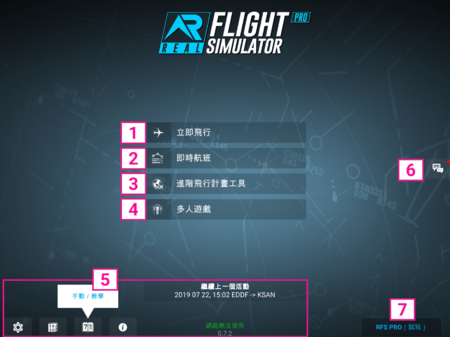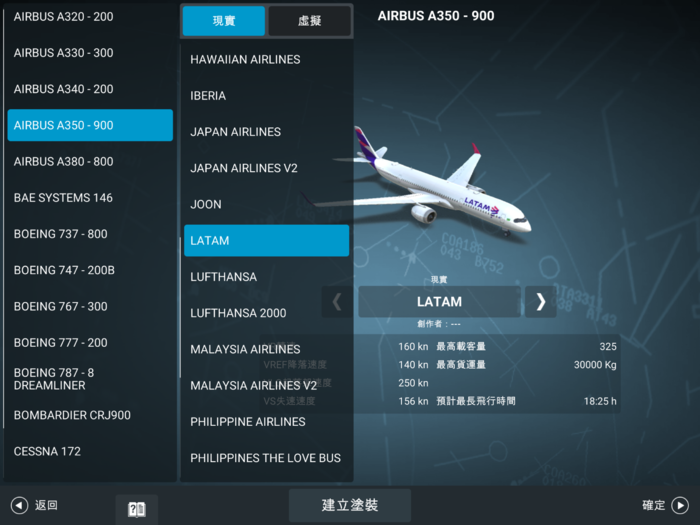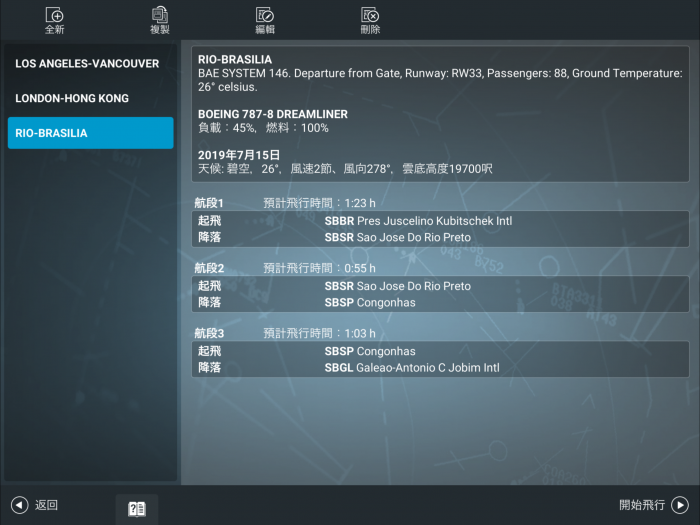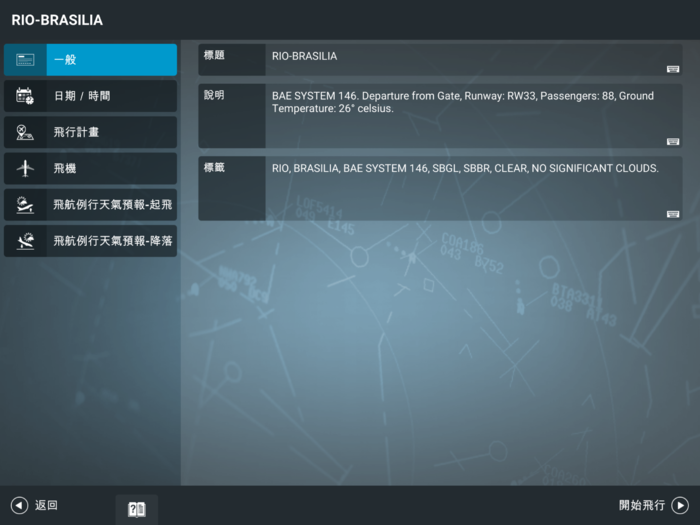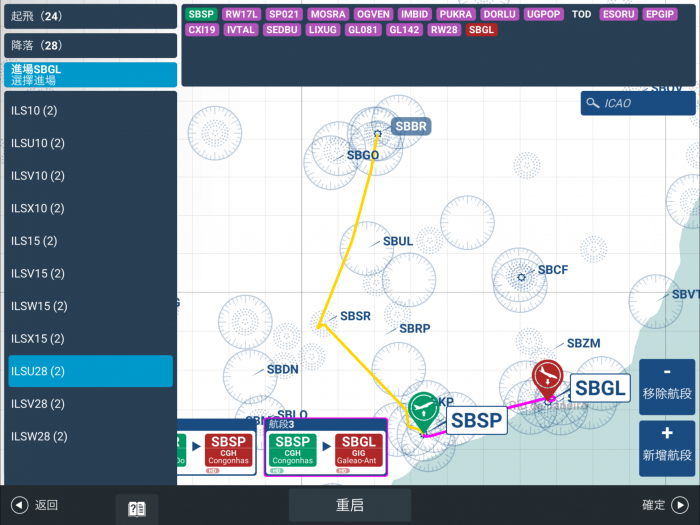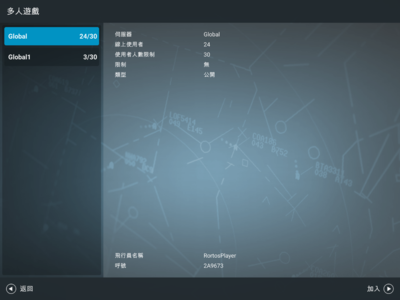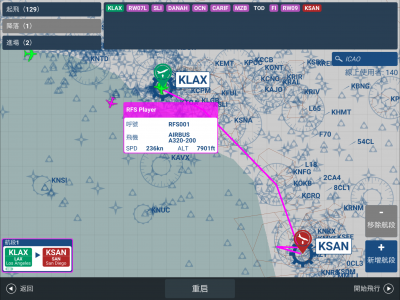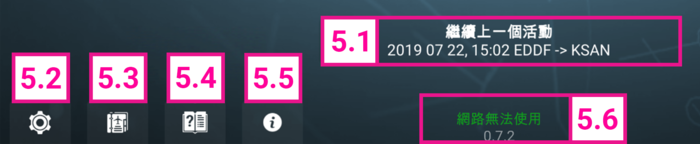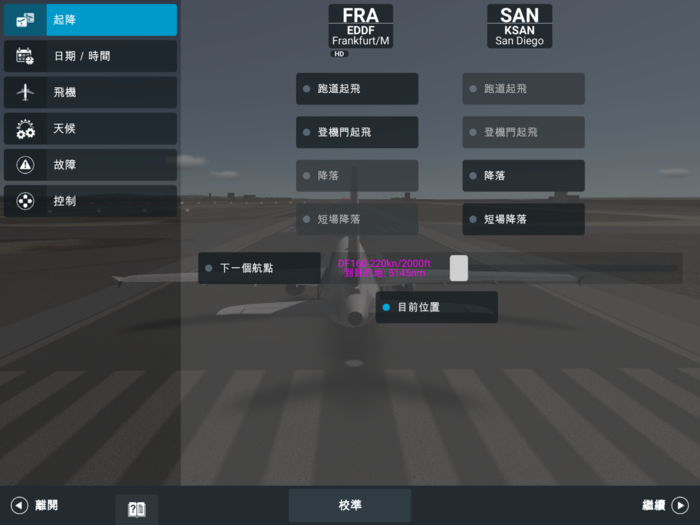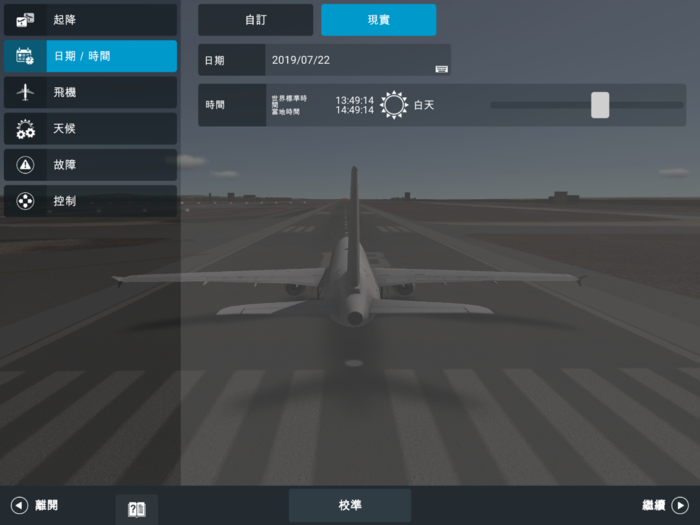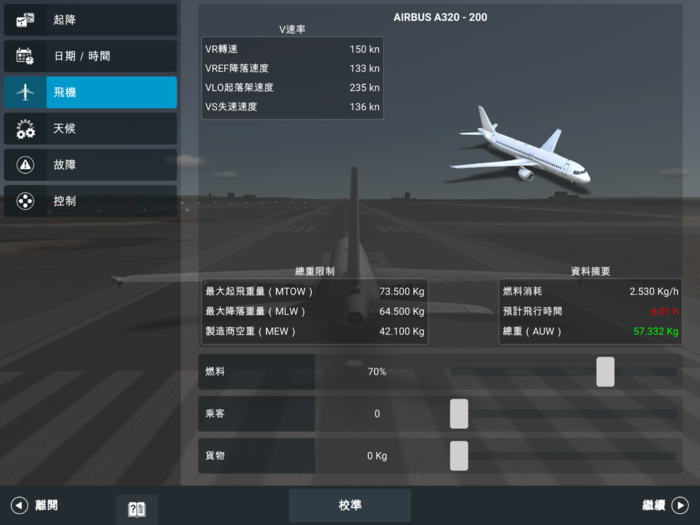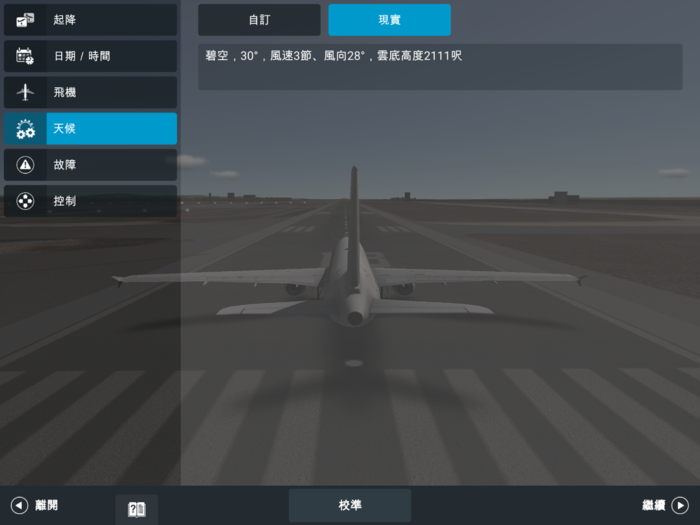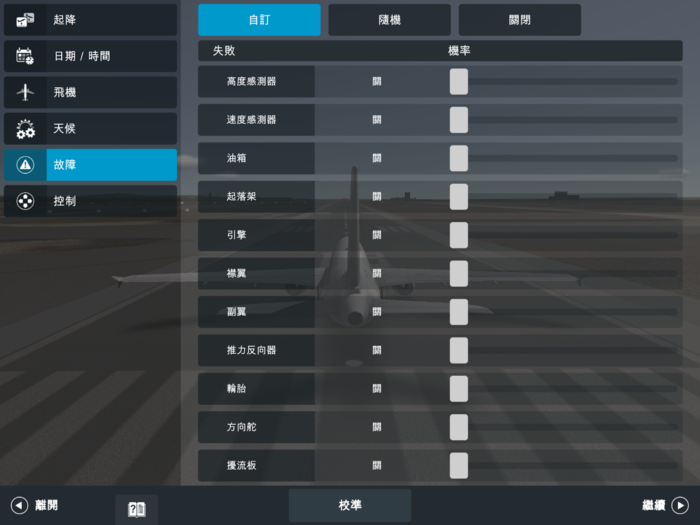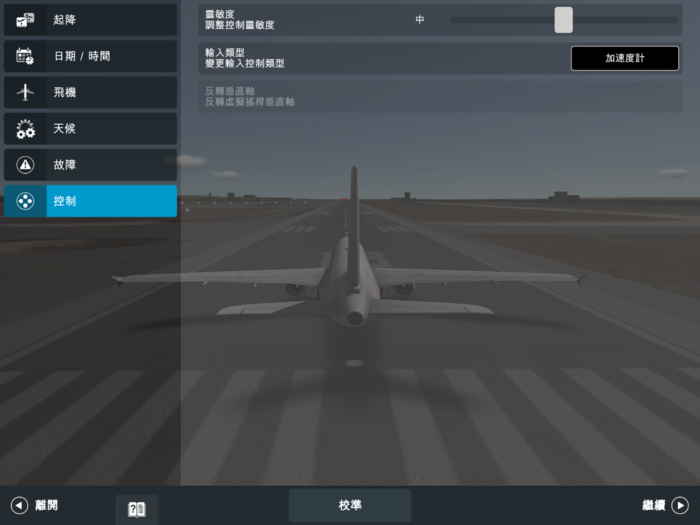Difference between revisions of "Real Flight Simulator/zh"
(Updating to match new version of source page) |
|||
| Line 86: | Line 86: | ||
* 返回:返回主選單 | * 返回:返回主選單 | ||
| − | |||
=== 3.2 編輯/全新 === | === 3.2 編輯/全新 === | ||
[[File:EditNew_ZH.png|700px|none|middle|thumb]] | [[File:EditNew_ZH.png|700px|none|middle|thumb]] | ||
| Line 105: | Line 104: | ||
::* 選擇「降落」設定標準航站到場航線程序(僅限HD機場) | ::* 選擇「降落」設定標準航站到場航線程序(僅限HD機場) | ||
::* 選擇「進場」設定降落跑道 | ::* 選擇「進場」設定降落跑道 | ||
| + | ::* 選擇「新增航段」即可新增航段,最多5段 | ||
| + | ::* 選擇「移除航段」可移除個別航段 | ||
| + | ::* 輕碰航段可編輯該航段的飛行計畫 | ||
::* 返回:取消所有變更 | ::* 返回:取消所有變更 | ||
::* 確認:設置你的飛行計畫 | ::* 確認:設置你的飛行計畫 | ||
| Line 120: | Line 122: | ||
::* 現實:真實天候 | ::* 現實:真實天候 | ||
::* 隨機:隨機天候 | ::* 隨機:隨機天候 | ||
| − | |||
<div id="4_Multiplayer" style="display:inline;"></div> | <div id="4_Multiplayer" style="display:inline;"></div> | ||
Revision as of 11:54, 27 November 2019
欢迎来到《Real Flight Simulator》的官方使用者手册。
Contents
1 立即飞行
快速进入飞行模拟器
1.1 飞机选择
从左侧清单选择一架飞机。
点击涂装名称旁的箭头即可变更涂装(现实或虚拟),或是点击涂装名称展开完整清单。
- 确认:前往航线选择
- 返回:返回主选单
- 建立涂装:前往网页RFS涂装下载涂装模板(需要能支援.psd档案类型的图像套装软体)。教学影片说明:https://youtu.be/FmwjD-TCS4E
1.2 航线选择
在地图上使用两指手势缩放画面,放大画面后比较小型的机场就会出现。
点击ICAO代码,或是利用ICAO搜寻按钮搜寻机场,进行选择。
点击机场名称右侧的图示选择起飞与降落的机场,再次点击即可取消。
机场类型:
HD机场 - 选择
SD/LD机场 - 选择
- 开始飞行:控制飞机
- 重新设定:清除机场选择
- 返回:返回飞机选择
2 即时航班
搜寻真实航班进行驾驶
在地图上使用两指手势缩放画面。
点击飞机搜寻地图上的航班。
前往右下角的资讯框查看航班细节。
- 确认:前往飞机页面选择飞机涂装后点选“开始飞行”
- 返回:返回主选单
3 进阶飞行计画工具
仔细建立飞行计画并确实执行。
3.1 档案选择
从左侧清单选择既有的计画,或是使用上方工具列的选项。
- 全新:建立新的飞行计画
- 复制:复制所选的飞行计画
- 编辑:编辑所选的飞行计画
- 删除:删除所选的飞行计画
- 开始飞行:开始所选的飞行计画
- 返回:返回主选单
3.2 编辑/全新
- 一般
- 标题:输入飞行计画的标题
- 说明:输入飞行计画的说明
- 标签:输入飞行计画的标签,中间以空白键相隔(举例:“亚洲 雨天 新加坡”)
- 日期/时间
- 自订/现实:选择即时航班或是自订任何设定
- 日期:点击日期即可变更
- 时间:拖曳滑轴即可变更
- 飞行计画
- 查看计划好的航线。点击编辑以建立/变更你的航线
-
- 选择起飞与降落机场
- 选择“起飞”设定标准仪表离场程序(HD机场包含转换)
- 选择“降落”设定标准航站到场航线程序(仅限HD机场)
- 选择“进场”设定降落跑道
- 选择“新增航段”即可新增航段,最多5段
- 选择“移除航段”可移除个别航段
- 轻碰航段可编辑该航段的飞行计画
- 返回:取消所有变更
- 确认:设置你的飞行计画
- 飞机:检视所选的飞机
- 变更:变更飞机
- 燃料:拖曳滑轴变更燃料量
- 乘客:拖曳滑轴变更人数
- 货物:拖曳滑轴变更数量
- 航空例行天气报告 - 起飞:设定起飞天候
- 自订:拖曳滑轴变更天候设定
- 现实:真实天候
- 随机:随机天候
- 航空例行天气报告 - 降落:设定降落天候
- 自订:拖曳滑轴变更天候设定
- 现实:真实天候
- 随机:随机天候
4 多人游戏
即时多人游戏
从清单中选择可用的伺服器后点选“加入”,选择飞机后点选“确定”。
缩放画面查看其他飞行员的飞行地点,点击飞机查看飞行员细节。
建立飞行计画并点选“开始飞行”。
点击飞机查看飞行员细节。
5 其他选项
5.1 继续上一个活动
你可以使用这个按钮,从上次离开的地方继续最近一次的航班。
5.2 设定
- 系统
-
- 画质:呈现3D世界详细的画质,如有影格率或稳定度问题请降低画质
- 原生解析度:启动装置的原生解析度(仅限Android装置)。可能会降低影格率表现
- 航班内部介面:开=永远显示游戏介面;关=只有触控萤幕才显示游戏介面
- 清除快取:重置下载资料的快取,应用程式档案过大或画质受损时才需要清除
- 卫星地形图:开启/关闭高画质全球卫星地形图
- 卫星高度图:开启/关闭高画质全球高度图
- 即时空中交通:开启/关闭活动期间的现实空中交通状况
- 当地空中交通:开启/关闭活动期间的当地空中交通
- 音效
-
- 主音效:设定整体音量
- 飞机:设定飞机音量
- EGPWS警示:设定增强型地面迫近警告系统警示音量
- 监控飞行员声音:选择监控飞行员声音
- 航管通讯:设定监控飞行员声音和航管通讯的音量
- 航管与其他通讯:设定其他飞行员和ATC无线电通讯的音量
- 帐户
-
- 支援:开启你的邮件客户端,传送支援电子邮件
- 隐私权政策:查看我们的隐私权政策
- GOOGLE:使用Google帐户登入
- FACEBOOK:使用Facebook帐户登入
- ID:你的帐户ID
- 玩家名称:其他玩家可以看到此名称。请慎选你的名称,只能变更一次
- 玩家的呼号:呼号会在航管通讯时使用,并在多人游戏用来辨识你的飞机。呼号必须为4到6个字母或数字代码
- 故障:皆为通用故障,适用于所有飞机。
-
- 自订/随机/关闭:自行选择故障、随机出现故障或关闭故障
- 上/下移动故障清单以滑动检视所有可能出现的故障
- 拖曳各种故障的滑轴以设定希望的出现频率,或是将滑轴拖曳至左侧关闭
- 控制
-
- 灵敏度:设定控制灵敏度,灵敏度越低,飞机对动作的反应就越顺畅
- 输入类型:选择你的装置加速度计或是虚拟摇杆。虚拟摇杆可以从萤幕空白处启动,抬头显示区域除外
- 反转垂直轴:切换至正常或反转虚拟摇杆的垂直轴
5.3 飞行日志
- 针对每次活动
-
- 现实日期:活动进行的真实日期
- 活动日期:飞行计画设定的活动日期
- 飞机:航行使用的飞机
- 出发地:起飞机场
- 目的地:降落机场
- 飞行时间:航班飞行时间
- 总时数:所有航班的总飞行时数
5.4 游戏手册
按下按钮即可查看手册。
5.5 发布通知
按下按钮查看游戏的最新消息。查看 Android, iOS。
5.6 连线状态
检视你的连线状态。
6 订阅
Real Flight Simulator提供不同订阅方案,让你享受游戏的各项功能。
请查看下方的比较表格:
| RFS | RFS PRO | |
| 飞机 HD画质、自订涂装、3D驾驶舱 部件、灯光 |
Saab 340 Bombardier CRJ900 Airbus A320-200 |
所有RFS飞机+ Embraer E190 Cessna 172 BAE Systems 146 Airbus A330-300 Airbus A340-200 Airbus A350-900 Airbus A380-800 Boeing 737-800 Boeing 747-200B Boeing 767-300 Boeing 777-300 Boeing 787-8 Dreamliner …更多机型即将登场 |
| HD机场 | 35座高画质卫星影像机场、 逼真的3D建筑、 滑行道 与详细程序 (起飞、降落、进场) |
所有RFS HD机场+ 地面与空中交通 |
| SD机场 | 500机场与跑道、 3D建筑与程序 (起飞与降落) |
所有RFS SD机场+ 当地空中交通 |
| LD机场 | 无 | 14000座机场 及跑道与程序 (起飞与降落)+ 当地空中交通 |
| 多人游戏 | 无 | 即时多人游戏, 与全球各地的 飞行员一起飞行。 |
| ATC - 航空交通管制 | 无 | 互动式多人声ATC 程序与通讯 |
| 即时交通 | 无 | 全球35大机场的 即时交通 状况及 航线 |
| 驾驶即时航班 | 无 | 登上任何可驾驶的 即时航班,然后将飞机 开往目的地(或看你 想去哪里…) |
| 进阶飞行计画工具 | 无 | 进阶飞行计画有 多个选项可 建立/编辑/复制 复杂的飞行计画 |
| 卫星地形图 | 无 | 高画质全球 卫星地形图(需要 连接网路以串流 资料) |
| 卫星高度图 | 无 | 高画质全球 高度图(需要连接 网路以串流资料) |
7 聊天室
按住聊天室清单启用不当使用检举功能,卷动将标示移动到要检举的使用者/文字上,再放开即可检举使用者。 按住单一玩家名称就能直接传送讯息对方,并可追踪聊天纪录(轻碰其他位置即可取消选取)。
8 航班内部介面
- A/P - 自动驾驶
- THR - 油门
- MASTER CAUTION - 主警示灯
- GROUND SYSTEMS - 地面系统
- AIRCRAFT SYSTEMS - 飞机系统
- FLAPS - 襟翼
- GEAR - 起落架
- SPOILER - 扰流板
- BRAKE - 煞车
- RUD - 方向舵
- 变更面板仪表
- 变更镜头
- 自订面板指示器
- 飞行计画地图/飞行管理电脑
- 暂停
- COMMS - 通讯
- VDGS - 目视停靠导引系统
A/P - 自动驾驶:点击开启/关闭自动驾驶面板。
NAV -导航:开启自动驾驶导航。飞机会依照飞行计画飞行。导航开启时,速度、航向与高度无法手动更改。
APP - 进场:开启自动进场。飞机在仪器降落系统范围内才能使用。
SPD - 速度:按住按钮并上下移动以设定速度。
HDG - 航向:按住按钮并上下移动以设定航向。
ALT - 高度:按住按钮并上下移动以设定高度。
VS - 垂直速度:按住按钮并上下移动以设定垂直速度。
- 只有在地面可以使用。
- 点击开启/关闭目前选择的子选单。
- 按住按钮并上下移动即可选择不同子选单(系统、载运)。
- 4.1 系统
- GROUND POWER UNIT - 外部动力供应。
- ACU - 外部空调机组。
- PUSHBACK - 只有静止时才能使用。启用后让飞机倒退。
- 4.2 载运
- PAX DOOR - 轻碰一下启用/停用乘客服务。轻碰“PAX”选择数量,放开即可开始登机/下机。
- CARGO DOOR - 轻碰一下启用/停用货物服务。轻碰“CARGO”选择数量,放开即可开始装载/卸货。
- FUEL TRUCK - 轻碰一下启用/停用燃料服务。轻碰“FUEL”选择数量,放开即可开始加油/泄油。
- 所有地面服务随时都可以使用,但空桥和车辆只有在飞机于HD机场登机门前停妥时才能使用。
5. AIRCRAFT SYSTEMS - 飞机系统
- 点击开启/关闭目前选择的子选单。
- 按住按钮并上下移动即可选择不同子选单(系统、引擎、燃料)。
- 5.1 系统
- HUD - 开启/关闭抬头显示
- WP HUD - 开启/关闭航点显示标签
- AC HUD - 开启/关闭其他飞机标签
- COMMS HUD - 开启/关闭通讯文字
- APU - 辅助动力系统:开启/关闭APU
- ICE - 开启/关闭除冰
- NAV LIGHTS - 开启/关闭导航灯
- BEACON LIGHTS - 开启/关闭信标灯
- LANDING LIGHTS - 开启/关闭落地灯
- STROBE LIGHTS - 开启/关闭白色频闪灯
- 5.2 引擎
- 针对各个引擎:
- FIRE- 点击一次启动,准备熄火时再点击一次,未使用几秒后会自动关闭。
- ENG x N1 xx% - 点击一次发动引擎,就绪后亮绿灯;再次点击即可关闭。可显示每部引擎的N1(低压压缩器转速)
- THR xx% -上下移动调整个别引擎推力。
- 5.3 燃料
- LEFT TANK - 点击以排放燃料
- RIGHT TANK - 点击以排放燃料
- FUEL - 左右移动转移油箱间的燃料
按住按钮并上下移动以变更襟翼设定。
按下以放下/收回起落架。请确认IAS(指示空速)需低于VLO(放起落架的最大速度)才能放下起落架。
按住按钮并上下移动以变更扰流板设定。
点击开启/关闭地面煞车。
左/右移动操作方向舵。
点选切换不同面板配置。
按住按钮并上下移动快速变更面板。
按住单一仪表1秒即可上/下/左/右移动加以自订。
点击切换不同镜头画面。
按住按钮并上/下/左/右移动快速选择想要的镜头视角画面。
按住指示器并上/下/左/右移动变更指示器类型。
FMC- 飞行管理电脑:开启/关闭FMC面板。
置中- 置中飞机上的地图画面。
FMC面板:
RMV - 移除:从清单选择航点后按下RMW即可移除。
NXT - 下一个:从清单选择航点后按下NXT设定为下一个航点。
UP - 上移:从清单选择航点后按下UP向清单上方移动。
DWN - 下移:从清单选择航点后按下DWN向清单下方移动。
CLR - 清除:清除所有航点。
DEP - 起飞:只能从HD机场起飞。按下DEP开启SID清单,选择SID后按下选择即可启用。
ARR - 降落:只能降落HD机场。按下ARR开启STAR清单,选择STAR后按下选择即可启用。
APP - 进场:飞行计画中必须有降落机场才能启用。按下APP开启进场清单,选择进场后按下选择;挑选转换(仅限HD机场)后按下选择启用。
- 起降
- 选择可使用的选项以快速执行活动
- 日期/时间
-
- 自订/现实:选择现实时间或自订任何设定
- 日期:点击日期以变更
- 时间:拖曳滑轴变更时间
- 飞机
-
- 燃料:拖曳滑轴变更燃料量
- 乘客:拖曳滑轴变更人数
- 货物:拖曳滑轴变更数量
- 天候
- 设定目前天候
-
- 自订:拖曳滑轴变更天候设定
- 现实:真实天候状况
- 故障
- 皆为通用故障,适用于所有飞机。
-
- 自订/随机/关闭:自行选择故障、随机出现故障或关闭故障
- 上/下移动故障清单以滑动检视所有会出现的故障
- 拖曳各种故障的滑轴以设定希望的出现频率,或是将滑轴拖曳至左侧关闭
- 控制
-
- 灵敏度:设定控制灵敏度,灵敏度越低,飞机对动作的反应就越顺畅
- 输入类型:选择你的装置加速度计或是虚拟摇杆。虚拟摇杆可以从萤幕空白处启动,抬头显示区域除外
- 反转垂直轴:切换至正常或反转虚拟摇杆的垂直轴
- 校正
- 点击校正后返回飞行
- 继续
- 返回飞行
- 离开- 离开飞行
- 按下离开后可选择:
- 离开:回到主选单
- 重试:重新开始飞行
- 倒转:回到你出场/坠机的前一分钟
- 报告:飞行结束报告。关闭引擎或连接PBB(空桥)后关闭引擎也会出现。
- 重播:观赏重新播放
- 16.1 ATC - 航空交通管制l
- ATC让你能够管理飞机与不同航空管制员间的通讯。
- 根据你的所在位置选择正确的频道即可开始,再依据飞航程序选择行动。ATC与其他飞机之间若使用相同频道,你也会听到对话内容。
- ATIS - 航站资料自动广播服务。连续播报预录的航空资讯。
- GROUND - 在地面时使用。
- TOWER - 在跑道上、起飞和最终降落时使用。
- APPROACH - 在起飞后及初期降落期间使用。
- EN ROUTE - 在飞行间使用。
- EMERGENCY - 管理空中紧急程序时使用。
- - REQUEST NEAREST AIRPORT:向最近的机场提出请求。
- - SET PLAN TO NEAREST:设定飞行计画前往最近机场
- - EMERGENCY/URGENCY:回报目前情况。
- 16.2 飞行聊天室
- 16.3 IN FLIGHT CHAT
HD机场皆可使用。依照地图指示抵达指派的登机门,再根据VDGS提供的指示抵达停机区域。停机正确(OK)后就能使用空桥。
9 飞机与涂装
从左侧清单选择一架飞机。
点击涂装名称旁的箭头即可变更涂装(现实或虚拟),或是涂装制服名称展开完整清单。
- 建立涂装:前往网页RFS涂装下载涂装模板(需要能支援.psd档案类型的图像套装软体)。教学影片说明:https://youtu.be/FmwjD-TCS4E